在CentOS学习中,配置多个网卡,配置独立的IP地址,为网卡设置新的名称等,已经是必备技能,经小编亲测,以下方法能修改系统的网卡名称,操作步骤和截图一并和小伙伴们分享,
希望对大家的学习和使用有所帮助。
1.首先我们用#ip add命令查看当前网卡的名称:
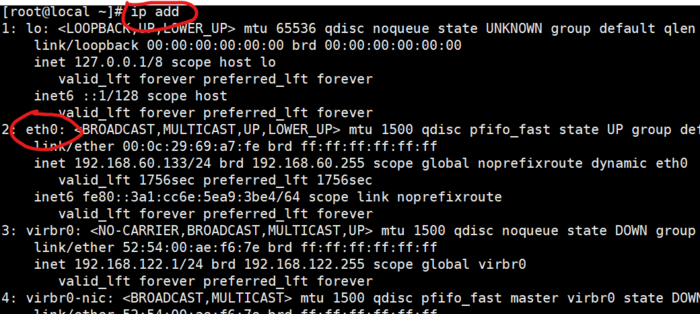
2.编辑配置文件/etc/sysconfig/network-scripts/ifcfg-eth0,将NAME=”eth0″和DEVICE=“eth0”改为NAME=“ens33”和DEVICE=”ens33″,然后保存并退出。
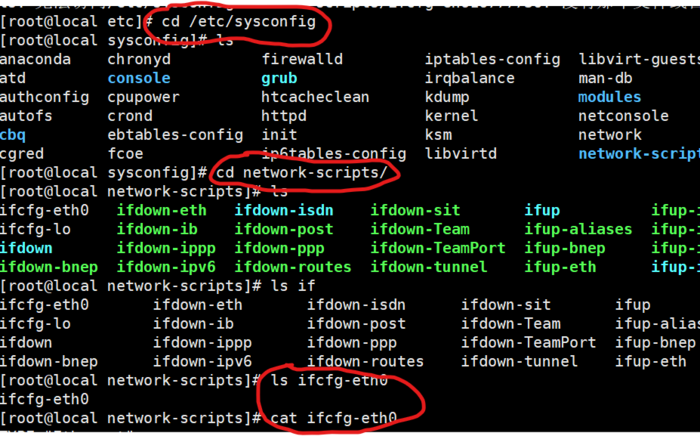
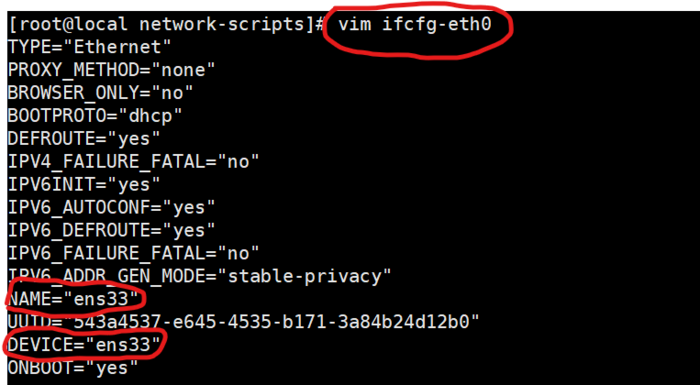
3.重命名该配置文件#cd /etc/sysconfig/network-scripts/ # mv ifcfg-eth0 ifcfg-ens33

4.进入/etc/default/grub并删除“net.ifnames=0 biosdevname=0 ”,同样是保存并退出。
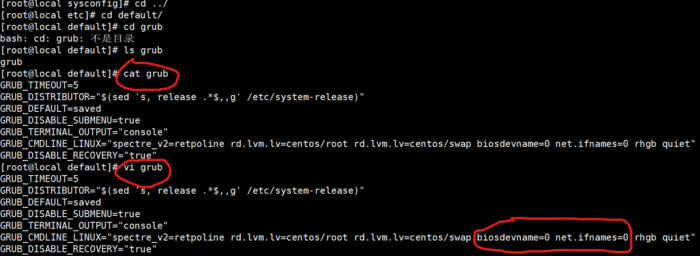
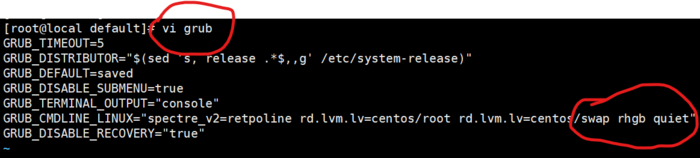
5.运行命令grub2-mkconfig -o /boot/grub2/grub.cfg 来重新生成GRUB配置并更新内核参数。
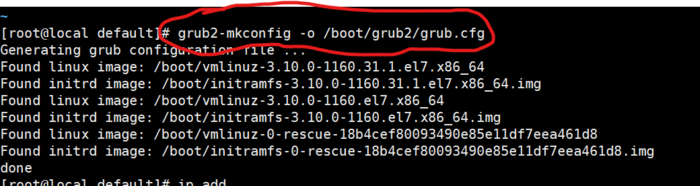
6.使用reboot命令重启操作系统。
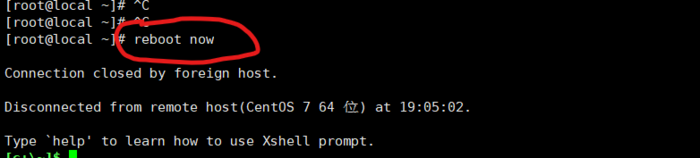
7.重启完成之后进入系统使用ifconfig命令查看网卡名称已经修改成ens33了。
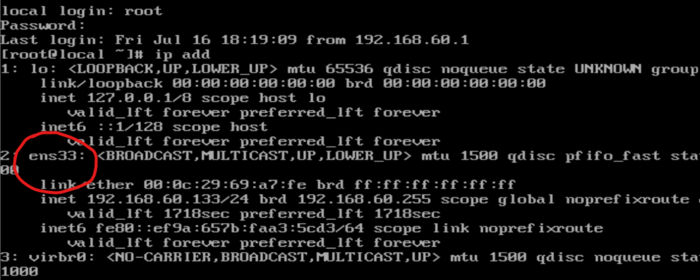
8.因为小编的虚拟机是将eh0的网卡名称改成ens33,所以我们删除了/etc/default/grub配置文件里的“net.ifnames=0 biosdevname=0 ”,如果我们要把别的网卡名称要修改成eth0
的话,我们就要在/etc/default/grub配置文件里加入“net.ifnames=0 biosdevname=0 ”或者修改文件使它成为上述格式,才能将网卡名称改为eth0。
以上就是给大家分享的修改网卡的方法。
- •VMware Workstation Pro 16安装CentOS7超详细图文步骤
- •CentOS7下配置使用JumpServer 堡垒机 (图文教程)
- •CentOS安装jdk的几种方法及配置环境变量方式
- •CentOS忘记密码修改方案以及centos卡在开机登录界面,命令失效的解决方法
- •解决笔记本安装centos7后无法调节屏幕亮度
- •VMware安装CentOS 8.1(CentOS 8系列可参考)的图文详细教程
- •CentOS7 minimal 最小化安装网络设置过程
- •CentOS7下搭建JumpServer
- •CentOS安装rpm包出现冲突时的解决办法
- •Vmware下CentOS7最小化安装方式


